【完全ガイド】TVerの動画を保存する方法|PC・スマホ対応
ドラマやバラエティの見逃し配信で人気の「TVer」。通勤時間や休憩中など、好きなタイミングで番組を視聴できるのが魅力です。便利さを感じる一方、「お気に入りの作品を繰り返し見たい」「通信量を節約して外出先でも楽しみたい」と感じたことはありませんか?そんなときに気になるのがTVerの動画は保存できるのかという点です。
本記事では、TVer動画の保存が可能かどうかの仕組みから、実際に使える保存方法(専用ソフト・アプリ・画面録画)を初心者でもわかりやすく解説します。さらに、安全に利用するための注意点やトラブルを避けるコツも紹介するので、ぜひ参考になさってください。
パート1. TVerの動画は保存できる?
「見逃したドラマをもう一度見たい」「お気に入りのバラエティを繰り返し楽しみたい」——そんなときに便利なのがTVerです。スマホやPCから無料で視聴できるのが大きな魅力ですが、「動画を保存して長く残せないの?」と疑問に思う人も多いでしょう。
結論から言えば、TVerの動画を公式にダウンロードして手元に残すことはできません。著作権や配信権の関係から、録画や長期保存は制限されているためです。ただし、アプリ版には一部の番組を「一時的に保存」してオフライン再生できる機能があります。これはあくまで視聴期間内に楽しむための仕組みで、配信終了とともに自動的に見られなくなります。
つまり、TVerは「便利に見られるサービス」であって「自由に保存できるサービス」ではないのです。ただし外部の保存ツールや画面録画を活用することで実質的に保存する方法も存在します。本記事ではその手順を詳しく紹介しますが、利用にあたっては必ず規約や法律に配慮し、安全に楽しむことが大切です。

パート2. TVerの動画を保存する方法
ここでは、専用ソフト、アプリ、画面録画を駆使してTVerの動画を保存する方法を紹介します。
方法①|専用ソフトを利用してTVerの動画を保存
TVerの動画は著作権保護(DRM)付きで配信されているため、外部サイトのみでダウンロードすることは難しく、YT Saverなどの専用ソフトやアプリを利用することとなります。
YT Saverは動画配信サービスに対応したダウンロードツールで、操作がシンプルなうえ高画質で保存できるのが特徴。広告に悩まされることも少なく、安定性・安全性の面でも安心して使えます。公式サイトからダウンロードでき、初心者でも扱いやすいのが魅力です。さらに、YT SaverはTVerだけでなく、YouTubeやニコニコ動画など数万以上のサイトに対応しているため、幅広い用途で活用できます。TVerの動画を保存したい方には、信頼できるオールインワンの動画保存ソフトとしておすすめです。
YT Saver Video Downloader
TVerの動画をワンクリックで高画質ダウンロード
- TVerの動画を高画質で保存可能
- 10,000以上の動画・音楽サイトに対応
- MP4やMP3など20種類以上の出力形式に対応
- 1080pから8Kまで対応の高画質ダウンロード
- 内蔵ブラウザ搭載
▼ YT SaverでTVer動画を保存する方法
手順 1 公式サイトからソフトをダウンロードして、画面の案内に従ってインストールします。
手順 2 TVerにアクセスし、保存したい動画を探します。ブラウザのアドレスバーから動画のURLをコピーしてください。
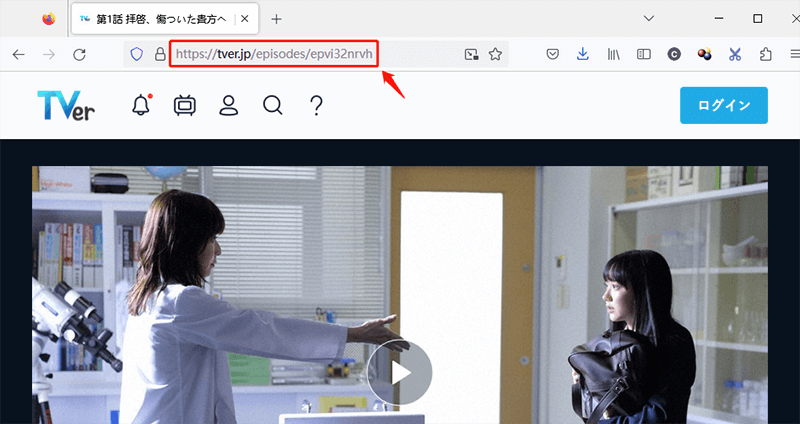
手順 3 パソコンでYT Saverソフトを起動し、MP4などご希望の出力形式を選択し、お好みの画質を選択します。
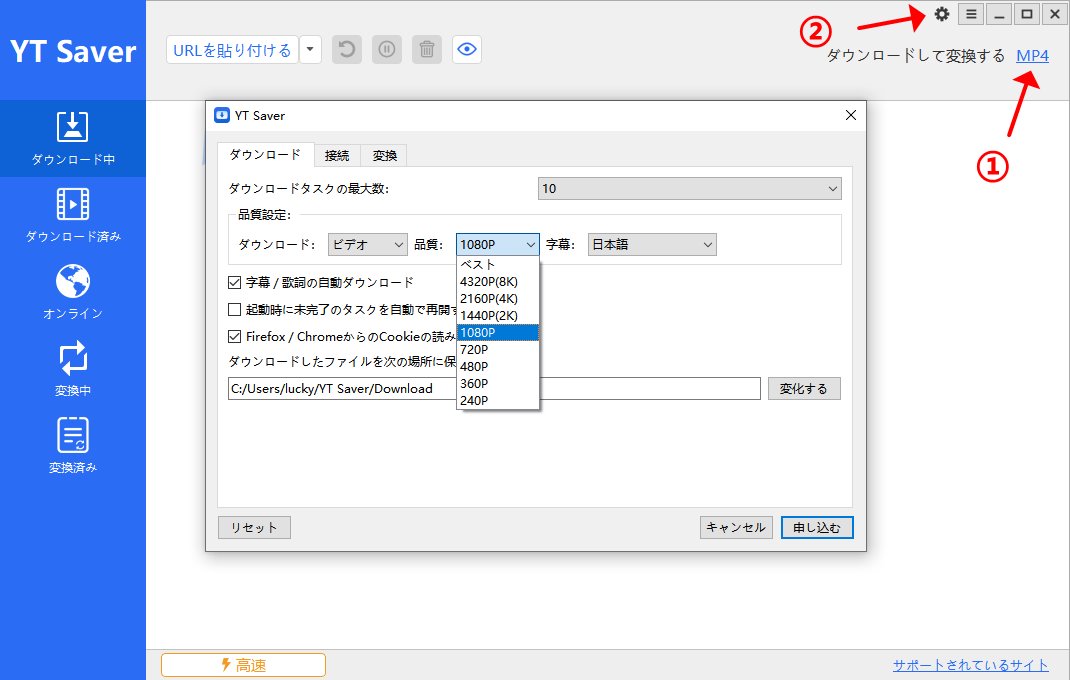
手順 4「URLを貼り付ける」ボタンをクリックします。すると自動的に解析が始まり、ダウンロードが開始されます。
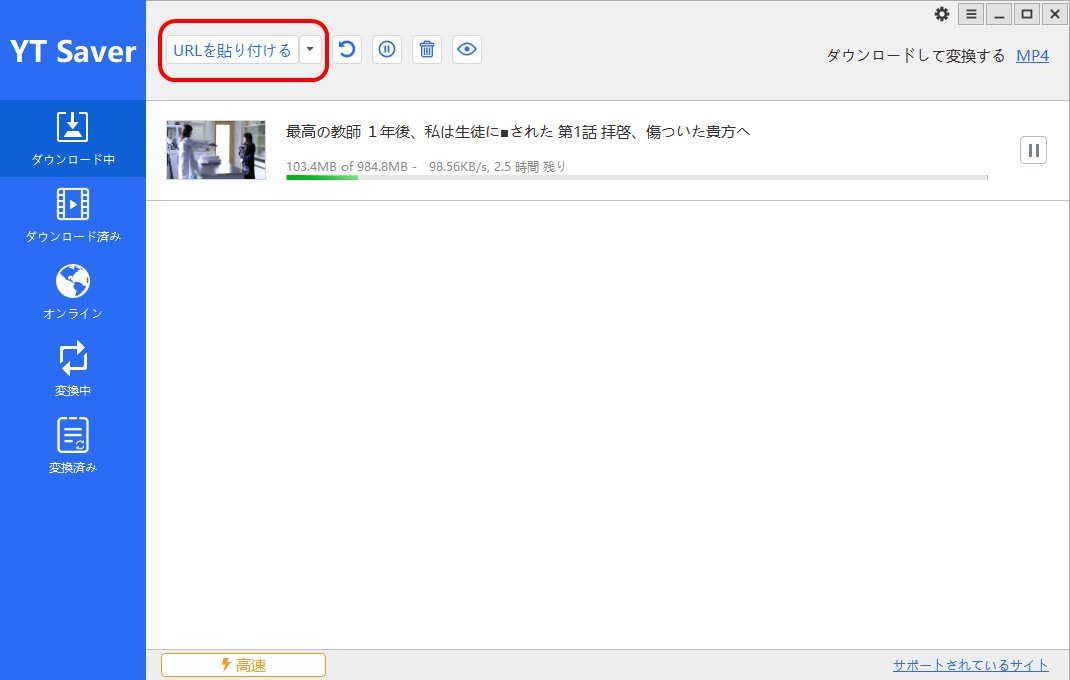
手順 5 ダウンロードが完了すると、「ダウンロード済み」タブに表示されます。保存されたTVer動画は、オフラインでいつでも視聴可能です。
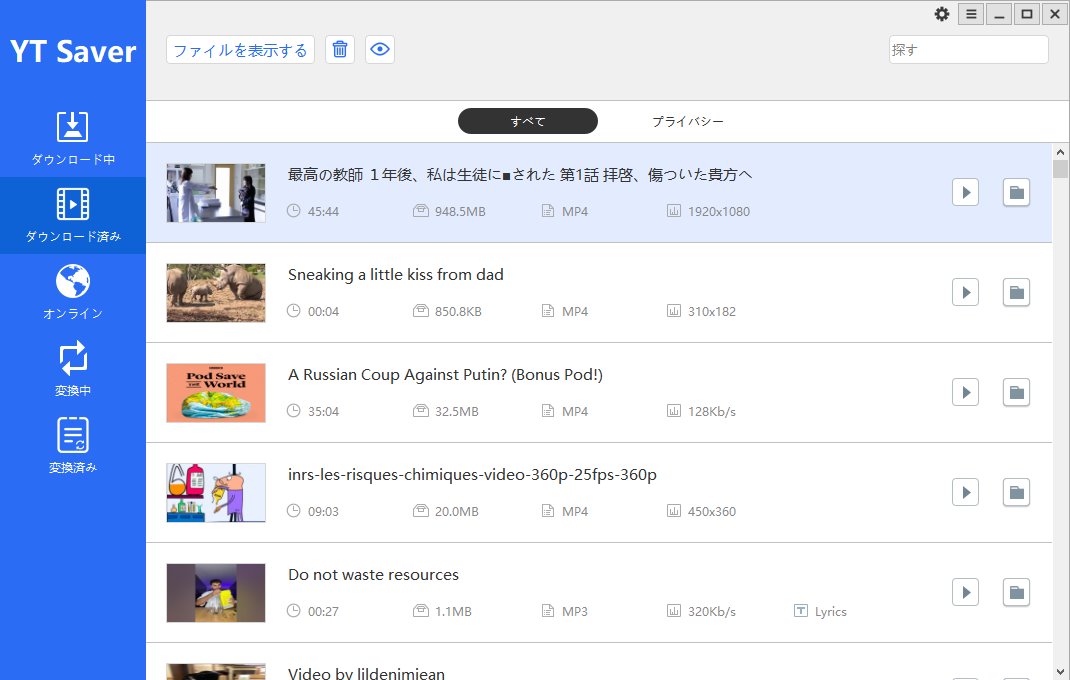
方法②|アプリを利用してTVerの動画を保存
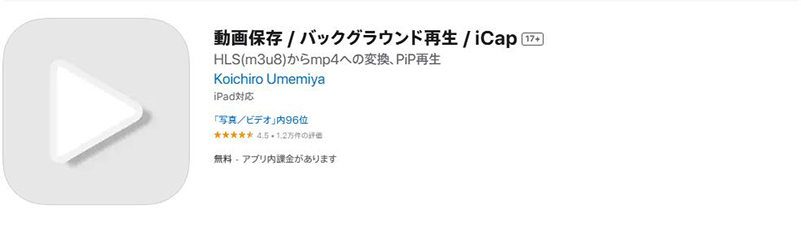
スマホでTVer動画を保存したい場合は、iPhone向けアプリ「iCap」が便利です。
iCapはブラウザ機能を搭載しており、アプリ内でTVerを開いて動画をそのまま保存できる仕組みになっています。直感的に操作できるので初心者でも扱いやすく、高画質での保存にも対応している点が魅力です。さらに、ダウンロードした動画はアプリ内に整理して管理できるため、外出先でも通信量を気にせず視聴できます。
▼ iCapでTVer動画を保存する方法
手順 1 App Storeから「iCap」をインストールし、起動
手順 2 アンダーバーにあるアイコンをタップ
手順 3 TVerをタップ
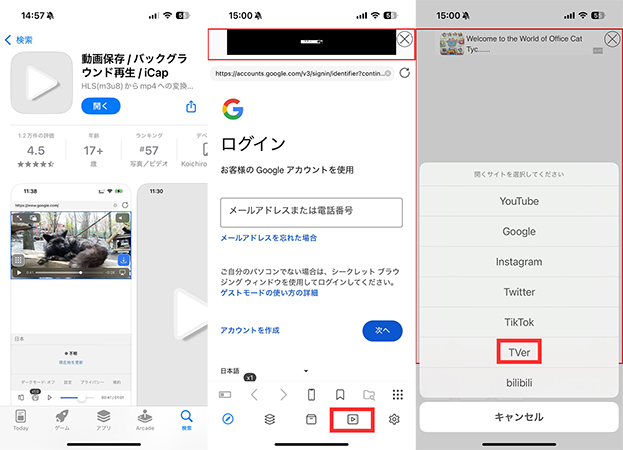
手順 4 アイコンをタップ
手順 5 Windows PCをタップ
手順 6 誕生年などを入力し回答するをタップ
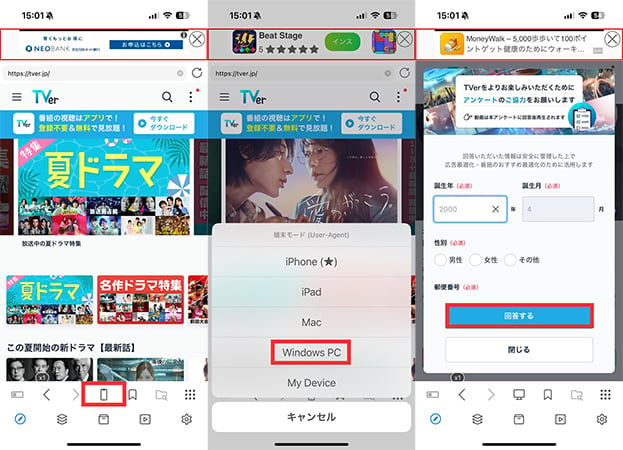
手順 7 動画を再生すると右に表示されるアイコンをタップ
手順 8「mp4に変換する」をタップして保存
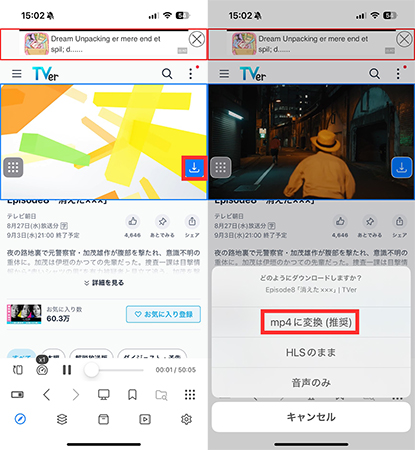
方法③|画面録画でTVerの動画を保存
もっとも手軽で確実な方法が、PCやスマホに標準搭載されている「画面録画機能」を利用する方法です。特別なソフトを入れる必要がなく、再生中の映像と音声をそのまま録画できるため、初心者でも簡単に扱えるのが大きなメリットです。画質や音質は再生環境に依存しますが、安定して保存できるため「とりあえず残しておきたい」という場合に便利です。
一方で、通知音や他のアプリ操作も同時に記録されてしまう点には注意が必要です。録画中は「おやすみモード」や「通知オフ」に設定しておくと、きれいに保存できます。
▼ 画面録画でTVer動画を保存する方法(例:iPhone)
手順 1 TVerアプリを開き、保存したい動画を再生準備する
手順 2 ホーム画面右上から斜め下にスワイプし、コントロールセンターを開く
手順 3「画面収録」ボタンをタップ
手順 4 録画中にTVer動画を再生する
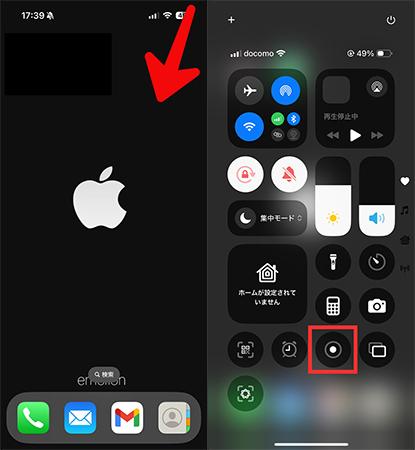
パート3. TVer動画を保存する際の注意点
TVerの動画を保存する方法はいくつかありますが、利用する際にはいくつかの注意点を理解しておくことが大切です。正しい知識を持たないまま使ってしまうと、思わぬトラブルにつながる可能性もあります。
これらを理解しておけば、TVerの動画をより安全かつ快適に保存・視聴することができます。
まとめ
TVerは見逃し配信を無料で楽しめる便利なサービスですが、公式では自由なダウンロード保存はできません。 保存したい場合は、YT Saverのような専用ソフトや iCapアプリ、または画面録画機能を使う方法があります。 ただし、いずれも利用はあくまで個人の視聴範囲に限定し、著作権や規約を守ることが重要です。安全性とルールを意識しながら、自分に合った方法でTVerを快適に楽しみましょう。
TVerの動画保存に関するよくある質問
- TVerの動画は公式に保存できますか?
- TVerは放送後の見逃し配信を無料で視聴できるサービスですが、公式には動画のダウンロード保存には対応していません。視聴はストリーミング形式で提供されており、オフラインでの再生は原則できません。
- 保存したTVer動画はいつまで見られますか?
- TVerの見逃し配信は基本的に期間限定です。画面録画で保存した場合は自分の端末上では自由に視聴可能ですが、配布や再配信は禁止されています。
- 保存したTVer動画の画質はどうなりますか?
- 公式に保存できる機能がないため、画面録画などで保存する場合、元のストリーミング画質に依存します。そのため、画質は視聴環境や録画方法によって異なり、多少の劣化が生じることがあります。




